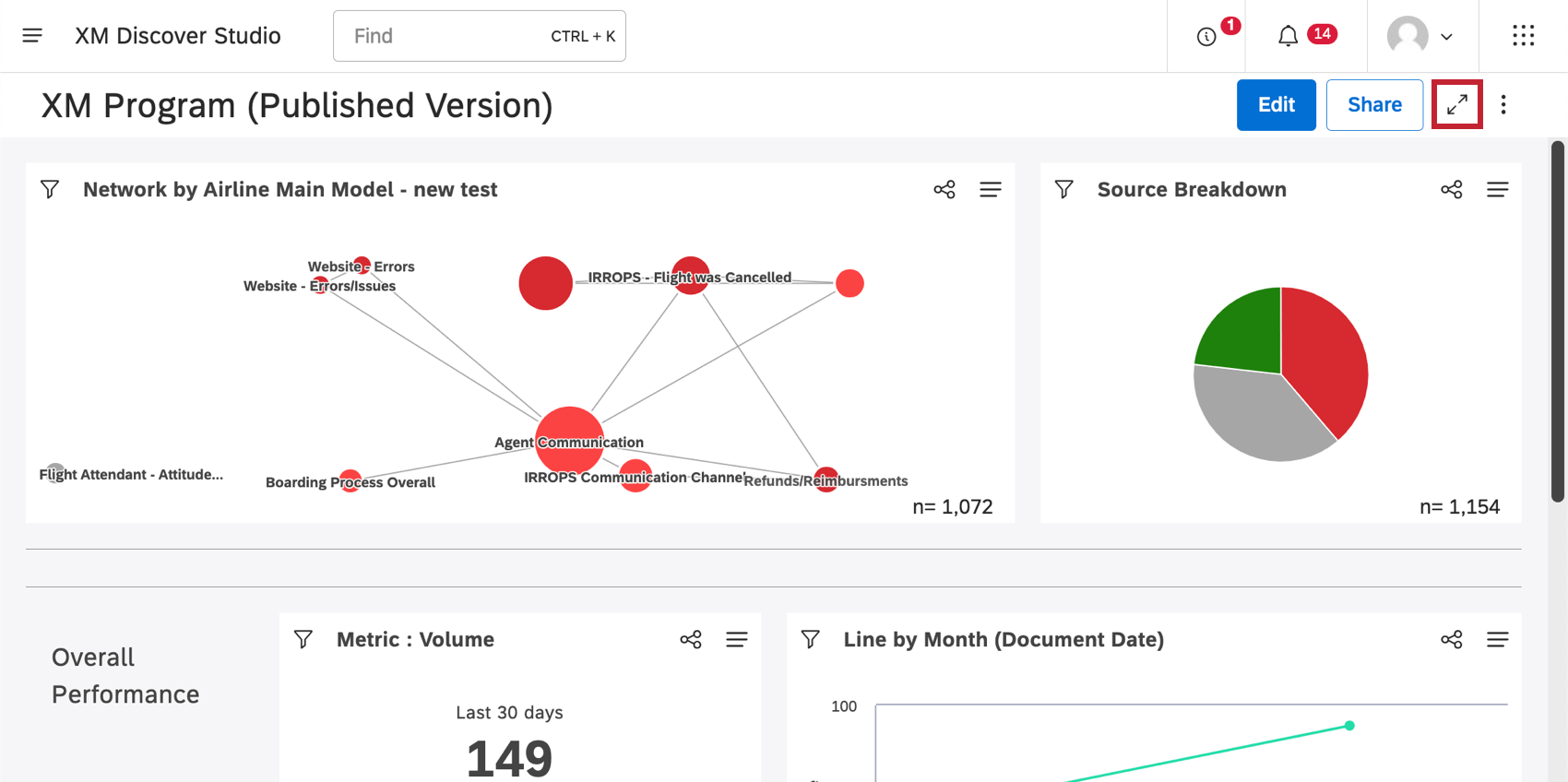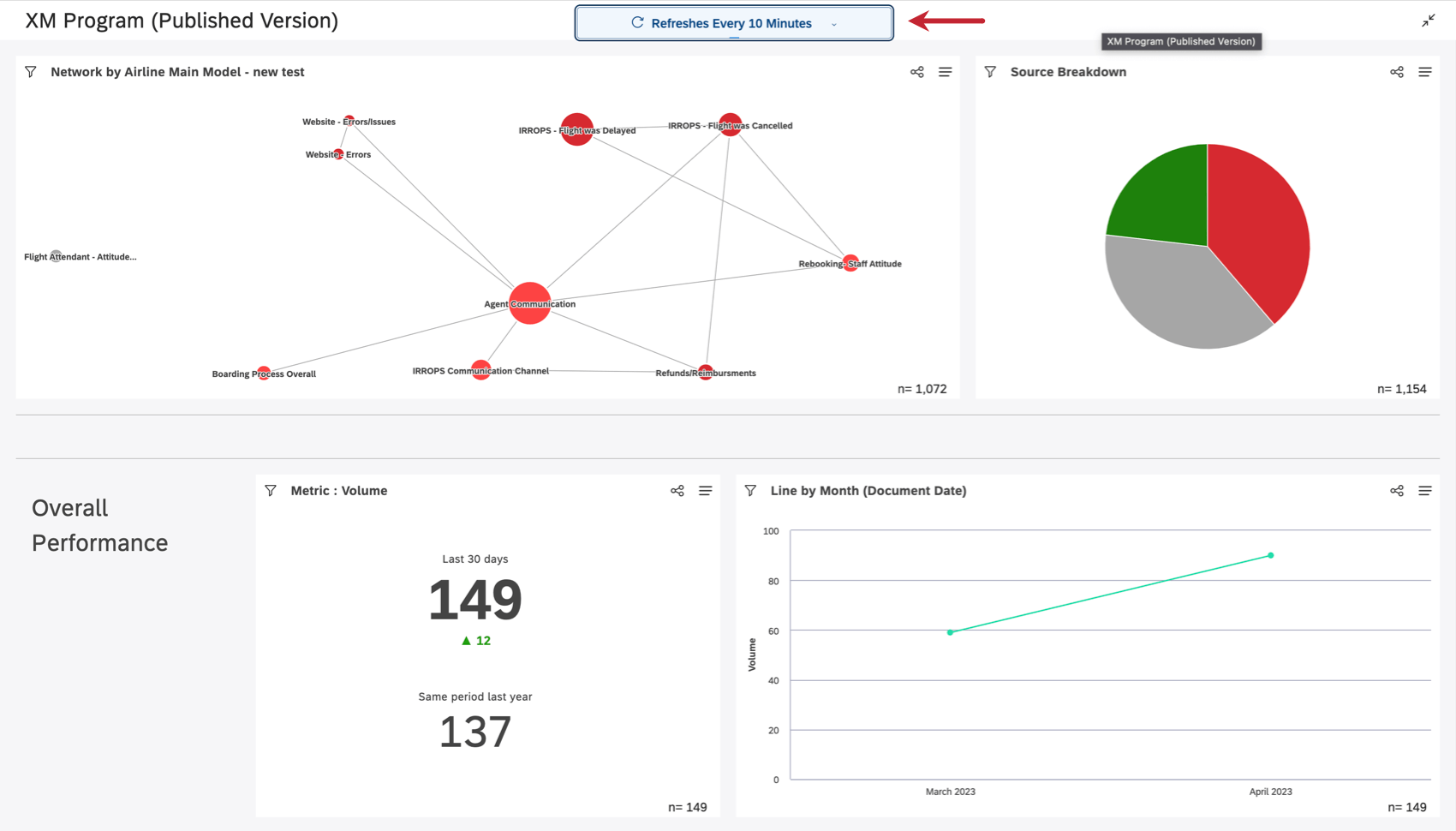フルスクリーンモード(スタジオ)
フルスクリーンモードについて
ダッシュボードやブックをフルスクリーンで開くことができます。これは、オフィスや会社のイベントでダッシュボードを大型スクリーンに投影したい場合に特に便利です。
ダッシュボードやブックがフルスクリーンの場合:
- ヘッダーは最小化され、ナビゲーションオプションは隠される。
- 本のタブを切り替えることはできる。
- レポートは選択肢の間隔で自動的に更新されます。
- フルスクリーンモードの間、Studioアカウントからログアウトされることはありません。
注意 セキュリティのため、Report Consumerライセンスでフルスクリーンモードを実行することをお勧めします。このユーザーとダッシュボードや本を共有することをお忘れなく。
ダッシュボードまたはブックをフルスクリーンにする
Qtip: フルスクリーンモードでは、定期的な更新は無視されます。
フルスクリーンを退職するには、ボタンをもう1度クリックするか、または、次のボタンを押します。 Escape キーだ。